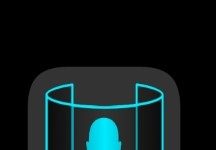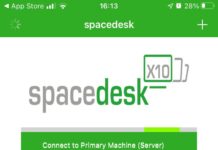Se sei arrivato a questo articolo, vuol dire che hai tutto il materiale e sei pronto per incominciare a mettere assieme i pezzi.
Per prima cosa parliamo di Retropie e di Raspberry. Come ho detto nell’articolo precedente, Raspberry è un microcomputer in grado di avviare un sistema operativo, nel nostro caso useremo Retropie, un sistema operativo derivato da Raspian (la versione linux per Raspberry), che è pensato e creato per fare una sola cosa, emulare le nostre Roms.
Esatto Roms, o meglio “immagini delle Roms” (Read Only Memory). Nei vecchi cabinet infatti tutto funzionava tramite schede che montavano la memoria ROM con all’interno il gioco. Considera che una scheda era l’insieme dei sistemi di controllo, che permettevano appunto di giocare, ed era decisamente grande, se la paragoniamo ad un qualsiasi dispositivo moderno.
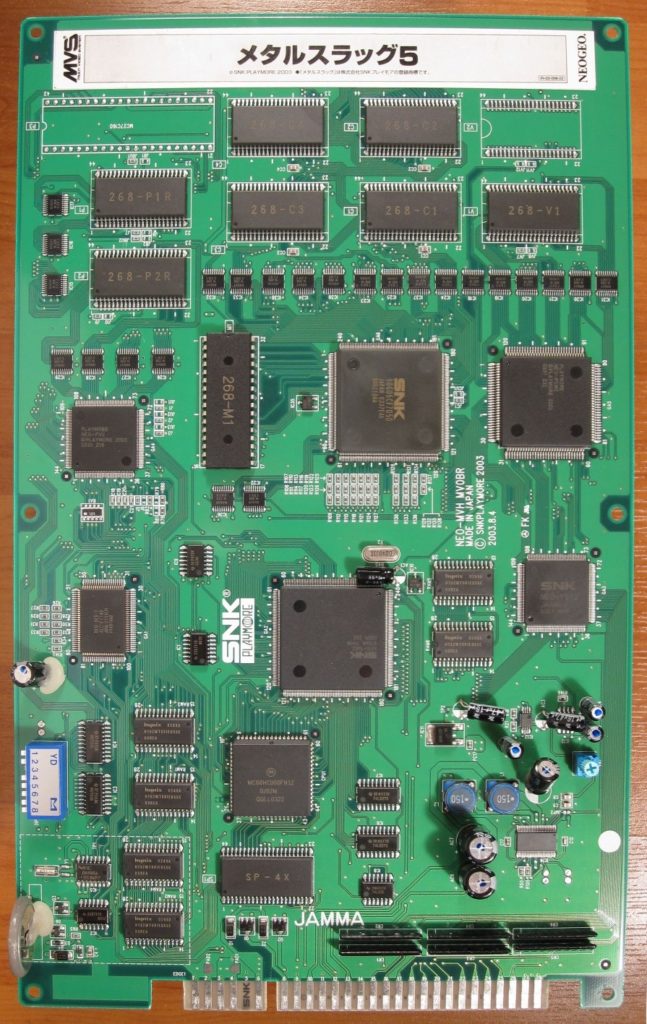
Utilizzavano un connettore JAMMA che, in sostanza, permetteva di collegare tutto quello che serviva per far funzionare il cabinet.
Ma dopo questa parentesi di altissima tecnologia (non è vero, mi sono fatto prendere dalla nostralgia), passiamo all’atto pratico.
Per scaricare Retropie vai sul sito ufficiale e scarica la versione per il tuo Raspberry https://www.retropie.it/
Una volta scaricata l’immagine è arrivato il momento di scriverla sulla scheda sd, che fungerà da Hard Disk per il nostro Raspberry. I software consigliati sul sito di Retropie sono ottimi ma ti consiglio di utilizzare un altro software che evita di farti fare tutti i vari passaggi, si tratta di BalenaEtcher.
Puoi scaricarlo dal link del produttore:
https://www.balena.io/etcher/
ovviamente scarica la versione per il tuo sistema operativo ed installalo.
L’utilizzo è veramente semplicissimo e ti accompagna fino alla scrittura della scheda. Terminata la scrittura, collega il Raspberry al monitor o ad una tv (anche se non sarà quello che utilizzerai nel cabinato) collega una tastiera usb ed un cavo di rete (potrai configurare anche il wifi, ma personalmente non l’ho fatto perché preferisco evitare che sia sempre collegato), inserisci la sd nel Raspberry e collega l’alimentatore per accenderlo.
Il sistema operativo verrà espanso automaticamente, vedrai che verrà riavviato il Raspberry e alla fine ti troverai nella seguente schermata:
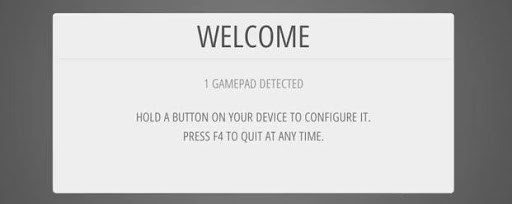
Ora sei ufficialmente pronto per iniziare ad usare Retropie. Come prima cosa ti chiede di configurare i comandi per la gestione, al momento limitati all’utilizzo della tastiera, potrai configurare il/i controller in un secondo momento. Per farlo segui le indicazioni a video e assegna i tasti, al termine finalmente ti troverai nella schermata principale di Retropie:
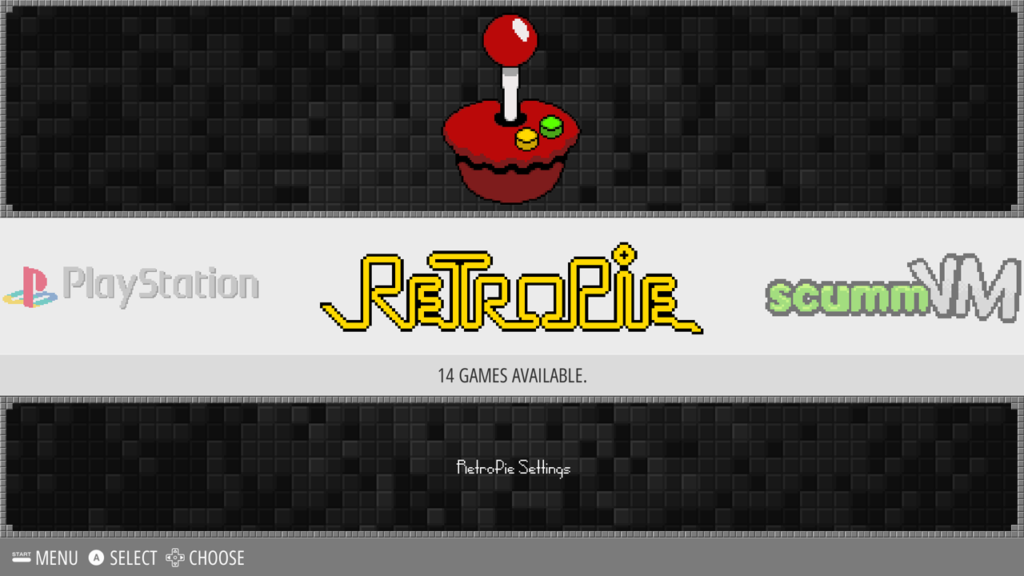
Attenzione, la schermata iniziale potrebbe essere diversa perché spesso cambiano il tema di default, nel caso il tema non ti soddisfi, considera che puoi cambiarlo a tuo piacimento scegliendone da una vastissima gamma, ti basterà cercare su internet. Retropie infatti è completamente personalizzabile.
Prima di dedicati all’inserimento e alla scelta delle roms per i giochi (che vedremo nel prossimo articolo), verifica che Retropie sia attivo e collegato sulla tua rete locale.
Da un qualsiasi pc collegato nella stessa rete del Raspberry, apri una cartella qualsiasi ed in alto, nella barra con la radice (quella simile alla barra degli indirizzi per internet) digita:
\\RETROPIE
E premi invio, dopo qualche secondo si aprirà la root, nel caso questo non succeda, riverifica il collegamento perché l’accesso alla rete locale per Retropie è automatizzato.
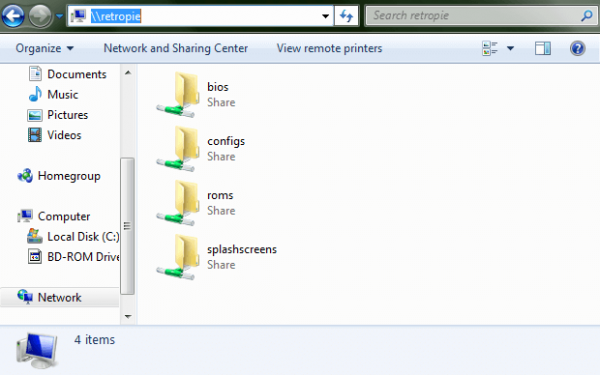
Considera anche la possibilità di utilizzare l’ftp, infatti Retropie ha anche un server ftp utilizzabile appunto per aggiungere, modificare, aggiornare il sistema. Personalmente non ne ho avuto la necessità ed è stato tutto molto più semplice usare la connessione locale. Nel caso ti sia necessario oppure tu voglia anche solo provarlo, sul sito di Retropie trovi tutte le guide per poter sfruttare l’ftp.
Nel prossimo articolo tratterò l’inserimento delle roms in base al sistema scelto.